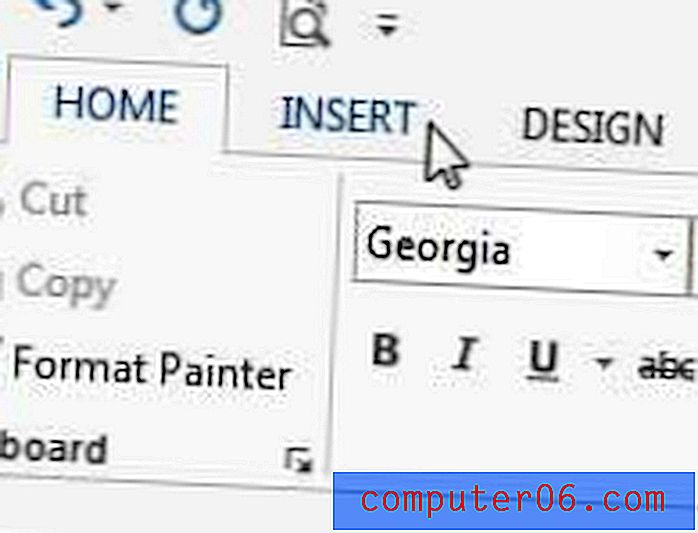Google Chrome'da Temalardan Nasıl Kurtulursunuz
Google Chrome çok özelleştirilebilir bir tarayıcıdır ve kullanabileceğiniz özelleştirmelerin çoğu kolayca uygulanabilir. Ayrıca, bu temaları doğrudan tarayıcıdan, Chrome Web Mağazası'ndan yükleyebildiğinden, Chrome kurulumunuza yönelik uygulamalarının mümkün olduğunca sorunsuz bir şekilde işleneceğinden emin olabilirsiniz. Ancak yüklü bir temayı kaldırmak ve varsayılan görünüme geri dönmek istediğinizde, bunun nasıl yapılacağını belirlemekte zorlanıyor olabilirsiniz. Neyse ki bu, Chrome Ayarları menüsünden ele alınabilir ve bu da Google Chrome'daki temalardan hızlı bir şekilde kurtulmayı mümkün kılar.
Yeni Kindle Fire'ı gördün mü? Tüm yeni özelliklerini ve fiyatlandırmasını görmek için Amazon'u ziyaret edin. Yeni Fire hızlı, uygun fiyatlı ve Amazon'dan satın aldığınız tüm dijital ortamlarla kolayca senkronize oluyor.
Google Chrome'da Google Temaları Nasıl Kaldırılır
Chrome'da temaları hızlı bir şekilde yükleme ve kaldırma yeteneği, tarayıcının görünüşünü önemli ölçüde değiştirmeyi kolaylaştırır. Ve tarayıcının nasıl çalıştığına dair olumsuz yansımalar olmadan, kolayca eklenebilir ve kaldırılabilirler, size cazip olanı bulana kadar bir dizi farklı seçeneği denemekte özgür olabilirsiniz.
1. Adım: Google Chrome tarayıcısını başlatın.
2. Adım: Pencerenin sağ üst köşesindeki Google Chrome'u Özelleştir ve Kontrol Et düğmesini tıklayın.

Adım 3: Pencerenin altındaki Ayarlar bağlantısını tıklayın.
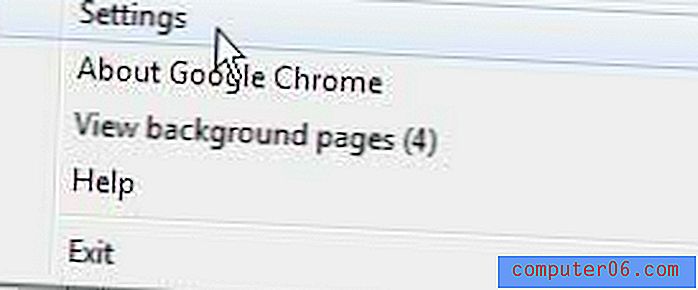
Adım 4: Pencerenin ortasındaki Varsayılan temaya sıfırla düğmesini tıklayın.
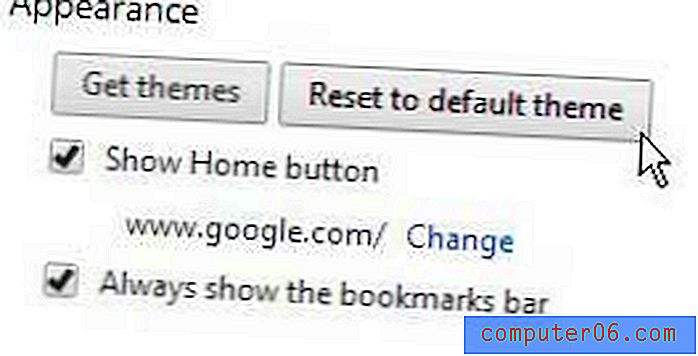
Başka bir tema yüklemek istediğinize karar verirseniz, Ayarlar menüsüne dönebilir, Tema al düğmesini tıklayabilir ve ardından Chrome Web Mağazası'ndaki kullanılabilir temalar arasından seçim yapabilirsiniz.
Davranış şeklini değiştirmek için Chrome tarayıcıyla yapabileceğiniz birkaç başka harika şey var. İlginç bir seçenek, Google Chrome'un kaldığınız yerden açık olmasını seçmektir. Bu, Chrome'u kapatabileceğiniz anlamına gelir ve daha sonra yeniden açtığınızda, son kez göz atma oturumundan çıktığınızda açmış olduğunuz sekmeler ve pencerelerle açılır.